Come disabilitare temporaneamente un account su Windows 11
Microsoft Windows 11 Eroe / / August 30, 2022

Ultimo aggiornamento il

Vuoi limitare temporaneamente l'accesso su un PC Windows 11? Puoi disabilitare temporaneamente un account utente utilizzando questa guida.
Vuoi controllare l'accesso degli utenti al tuo PC Windows 11? Potrebbe essere necessario considerare la possibilità di limitare l'accesso agli account utente sul dispositivo. Invece di rimuovendo completamente l'account, puoi invece disabilitarlo temporaneamente.
La disabilitazione di un account consente di preservare le impostazioni e i file degli utenti se è necessario ripristinare l'accesso ad esso in un secondo momento. Windows 11 offre diversi modi per disabilitare un account utilizzando l'app Impostazioni o lo strumento più tecnico di Gestione del computer.
Se desideri disabilitare temporaneamente un account su Windows 11, segui questi passaggi.
Come disabilitare temporaneamente un account su Windows 11
Come accennato, esistono due metodi per disabilitare un account su Windows 11 utilizzando gli strumenti Impostazioni o Gestione computer.
Utilizzo della gestione del computer
Per disabilitare un account utente con Gestione computer su Windows 11:
- Apri il Menu iniziale.
- Cercare gestione informatica e seleziona il risultato in alto.
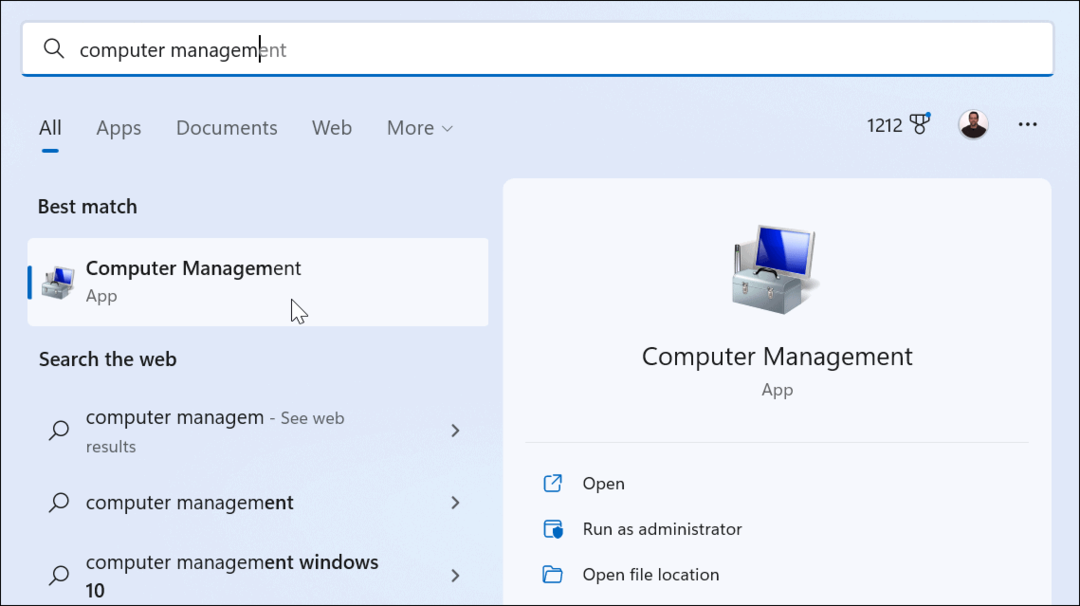
- quando Gestione informatica si apre, vai al seguente percorso:
Gestione computer > Utilità di sistema > Utenti e gruppi locali > Utenti
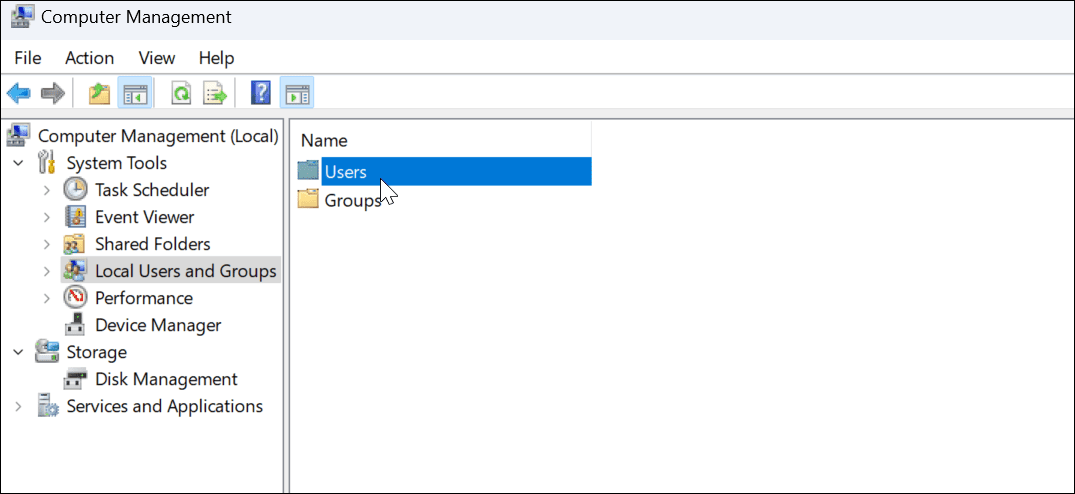
- Fare clic con il pulsante destro del mouse sull'utente che si desidera disabilitare e selezionare Proprietà dal menu.
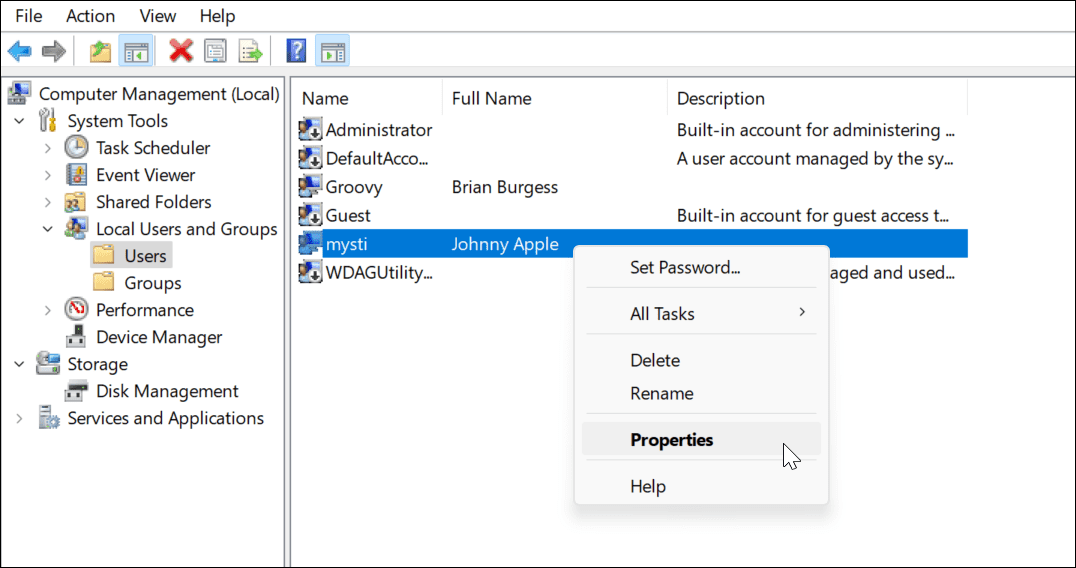
- Quando il Proprietà si apre la finestra, controllare il L'account è disabilitato casella e fare clic Applicare e OK.
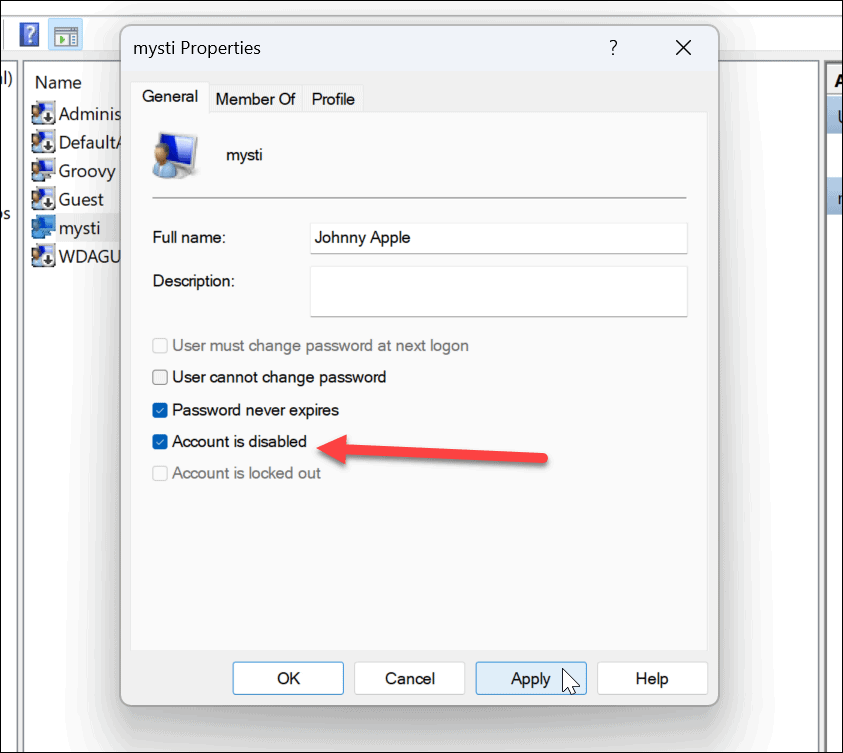
- Per riattivare l'account, torna a Gestione informatica e deseleziona il L'account è disabilitato scatola. L'account sarà disponibile come previsto e potrà essere utilizzato senza perdere impostazioni o perdita di dati.
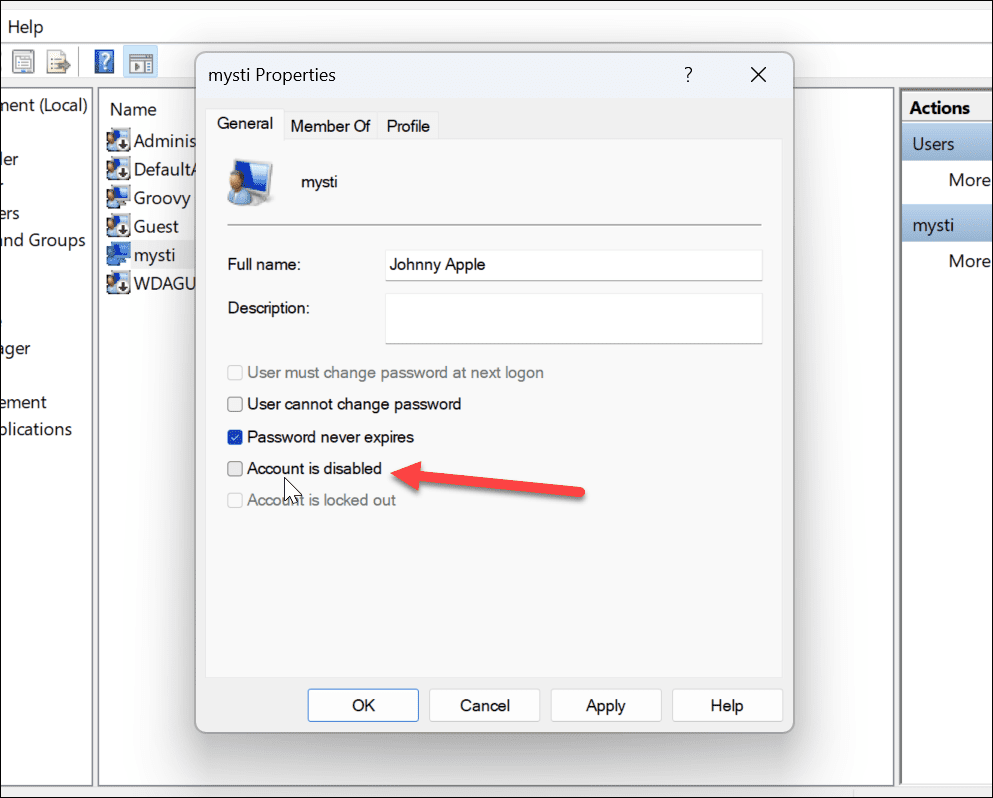
Andando avanti, l'account che hai disabilitato non sarà più accessibile per l'accesso a meno che tu non ripristini l'accesso. Tuttavia, l'account è ancora disponibile fino a quando non viene rimosso dal sistema.
Utilizzo delle impostazioni
Puoi anche disabilitare temporaneamente gli account di Windows 11 utilizzando l'app Impostazioni.
Nota: Puoi utilizzare le Impostazioni solo per disabilitare gli account famiglia. Non funziona con Microsoft o Conti locali.
Per disabilitare un account utente tramite Impostazioni:
- Apri il Menu iniziale.
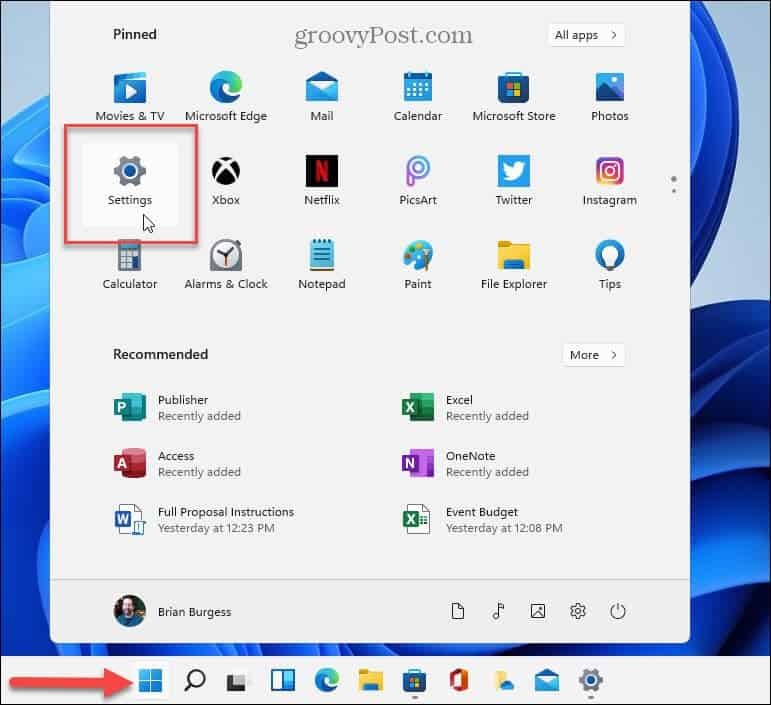
- quando Impostazioni si apre, fare clic Conti dal pannello di sinistra.
- Quindi, seleziona Famiglia o Famiglia e altri utenti sulla destra.
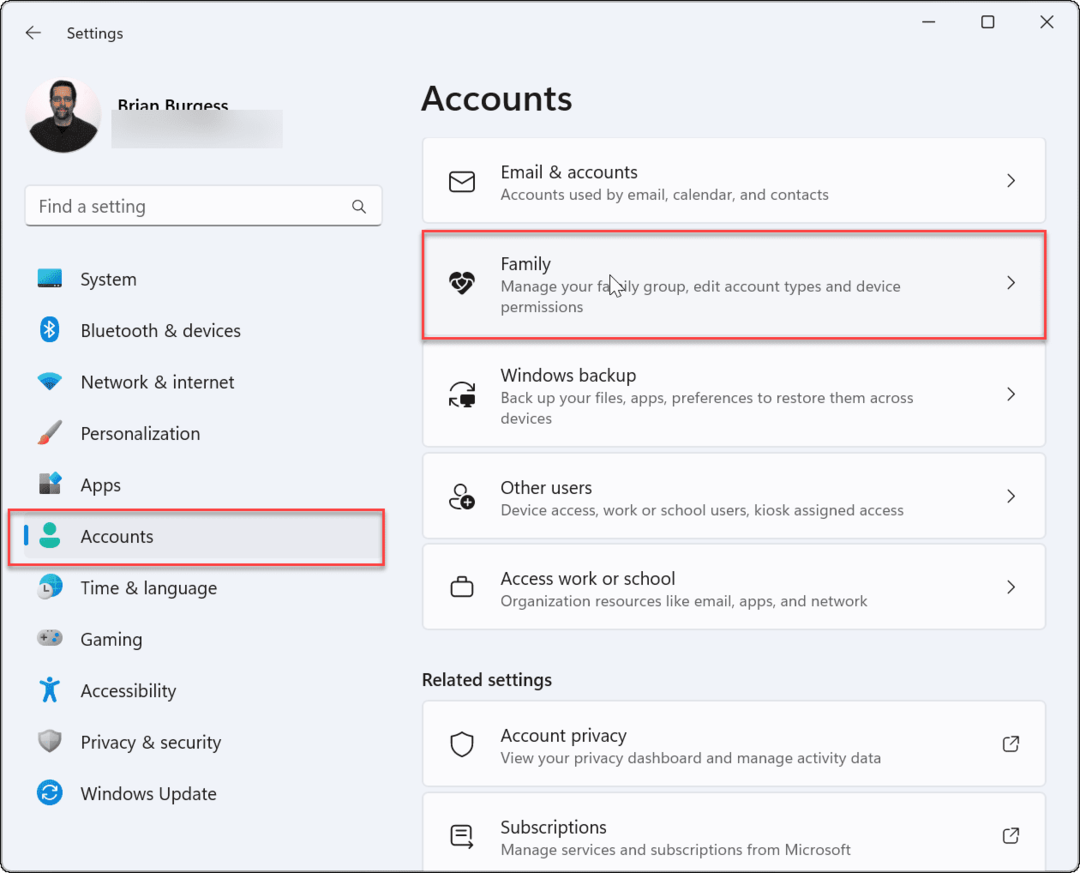
- Sotto il La tua famiglia sezione, trova il membro della famiglia e fai clic su Blocca l'accesso pulsante.
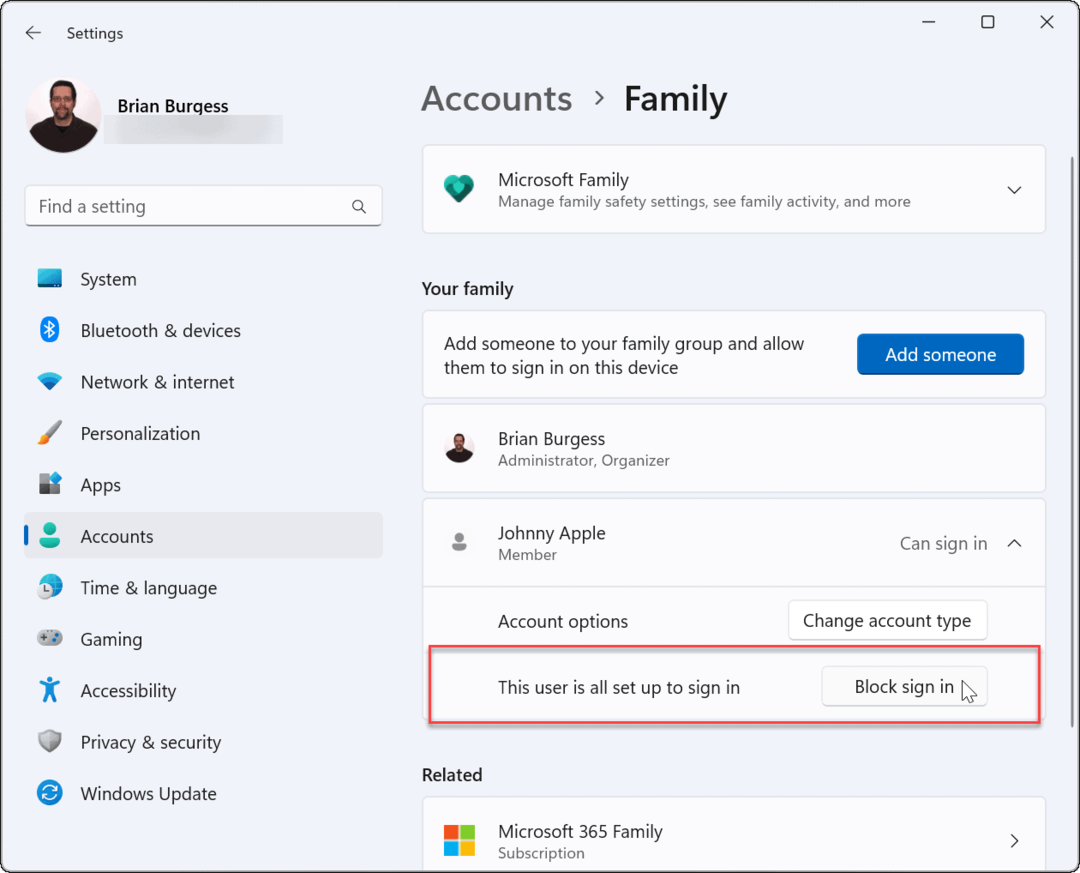
- Clicca il Bloccare pulsante quando viene visualizzata la finestra di verifica blu.
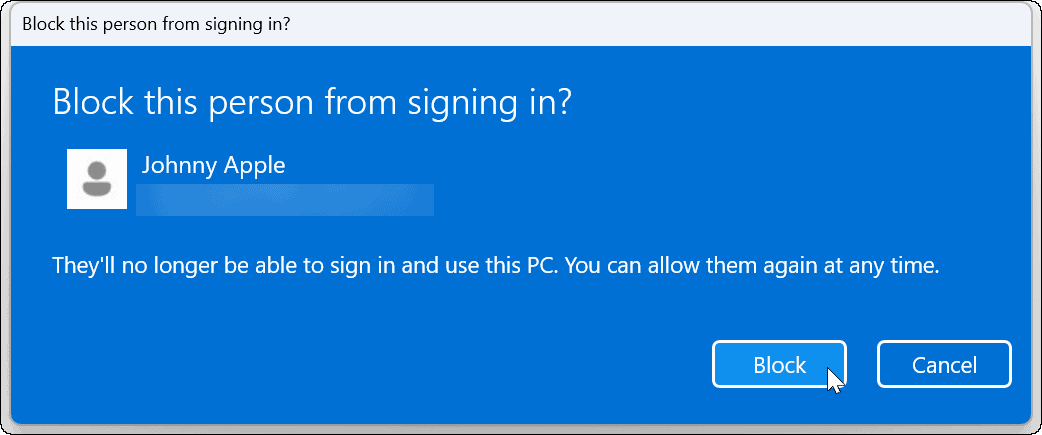
Dopo aver seguito i passaggi, il membro della famiglia non sarà più in grado di accedere al proprio account. Invece, il loro account non sarà più visibile nella schermata di accesso.
Limitazione dell'accesso degli utenti su Windows 11
Utilizzando i passaggi precedenti, puoi bloccare temporaneamente l'accesso degli utenti su Windows 11. Se desideri che il membro della famiglia abbia la possibilità di accedere in futuro, torna in Impostazioni o Gestione computer e inverti la procedura.
Funziona solo se hai account utente separati:aggiungi un altro utente su Windows 11 se non lo fai. Se vuoi personalizzare il tuo account, puoi farlo cambia il nome del tuo account o considerare modificare l'immagine dell'account su Windows 11.
Come trovare il codice Product Key di Windows 11
Se è necessario trasferire il codice Product Key di Windows 11 o semplicemente per eseguire un'installazione pulita del sistema operativo,...
Come cancellare la cache di Google Chrome, i cookie e la cronologia di navigazione
Chrome fa un ottimo lavoro nel memorizzare la cronologia di navigazione, la cache e i cookie per ottimizzare le prestazioni del browser online. Ecco come...
Abbinamento dei prezzi in negozio: come ottenere i prezzi online durante gli acquisti nel negozio
Acquistare in negozio non significa dover pagare prezzi più alti. Grazie alle garanzie di abbinamento dei prezzi, puoi ottenere sconti online mentre fai acquisti a...


